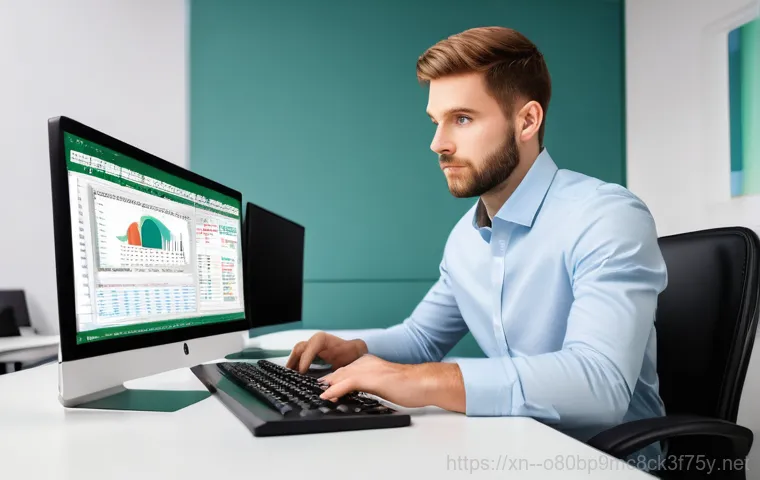앗, 갑자기 누군가 “F4 키 누르라고!” 외칠 때, 여러분은 어떤 생각이 먼저 드시나요? 혹시 지금 하고 있는 작업이 모두 날아갈까 봐 등골이 오싹해지진 않으셨나요? 컴퓨터 좀 안다는 친구들 사이에서 장난처럼 던지는 말이지만, 이 F4 키가 가진 진짜 능력과 숨겨진 비밀을 모른다면 때로는 곤란한 상황에 빠지기도 하죠.
특히 게임을 하다가, 중요한 문서를 작업하다가 F4 키 때문에 겪는 다양한 에피소드들을 직접 경험해 보신 분들도 많으실 거예요. 단순한 종료 버튼으로만 알고 계셨다면 정말 아쉬운 일인데요, 사실 이 F4 키는 우리 작업 효율을 획기적으로 높여줄 수 있는 보물 같은 존재랍니다.
제가 직접 써보고 느낀 바로는, 이 키 하나만 제대로 알아도 여러분의 스마트한 디지털 라이프가 훨씬 풍요로워질 거예요. 무심코 지나쳤던 F4 키의 다채로운 활용법부터 게임 속 황당한 오해, 그리고 노트북 사용자를 위한 꿀팁까지, 지금부터 정확하게 알아보도록 할게요!
F4 키, 알고 쓰면 작업 속도가 두 배! 놀라운 반복 기능의 재발견
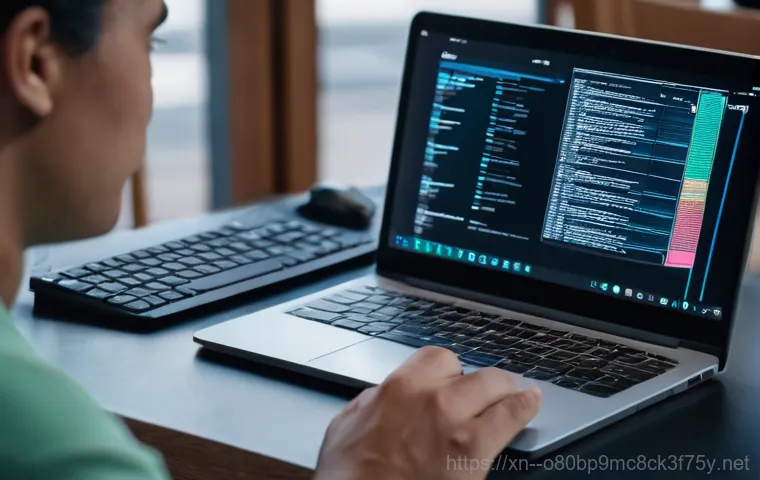
솔직히 저도 처음엔 F4 키를 그냥 “프로그램 끄는 키” 정도로만 생각했었어요. 그런데 이게 웬걸, 제대로 알고 나니 작업 효율이 정말이지 확 달라지는 거 있죠? 특히 반복되는 작업을 할 때 F4 키 하나면 마우스 클릭 몇 번을 아낄 수 있어서 손목 건강까지 지켜주는 마법 같은 키더라고요.
제가 직접 엑셀로 데이터 정리하다가 이 기능을 발견하고는 무릎을 탁 쳤다니까요. 매번 셀 서식을 바꾸고, 테두리를 넣고, 색깔을 칠하는 작업을 일일이 반복해야 할 때마다 한숨부터 나왔는데, F4 키를 누르니 바로 직전 작업이 그대로 적용되는 걸 보고 얼마나 놀랐는지 몰라요.
이게 바로 진정한 “꿀팁”이다 싶어서 주변 동료들에게도 엄청 자랑했답니다. 단순히 작업 시간을 줄여주는 것을 넘어, 마치 똑똑한 비서가 옆에서 작업을 대신해주는 듯한 느낌을 받게 되실 거예요. 특히 매일같이 보고서를 만들거나 데이터를 다루는 분들에게는 정말이지 없어서는 안 될 최고의 기능이라고 확신합니다.
한 번 익혀두면 평생 유용하게 써먹을 수 있는 이 놀라운 기능을 여러분도 꼭 경험해 보셨으면 좋겠어요.
엑셀 장인들의 비밀 병기: 마지막 작업 반복하기
엑셀 작업할 때 F4 키는 정말이지 ‘신의 한 수’라고 불릴 만해요. 제가 직접 겪은 경험을 이야기해 드릴게요. 얼마 전 회사에서 수백 개의 셀에 동일한 테두리를 적용하고, 특정 글자색으로 바꾸는 작업을 해야 했어요.
평소 같으면 셀 하나하나 선택해서 서식을 적용하고, 또 다음 셀에 똑같은 과정을 반복했겠죠. 상상만 해도 손가락이 아파오는 작업이었는데, 문득 F4 키가 생각나서 한번 눌러봤어요. 놀랍게도 바로 직전에 적용했던 테두리 서식과 글자색이 다음 셀에도 그대로 적용되는 거 있죠!
너무 신기해서 여러 번 테스트해봤는데, 셀 병합, 행/열 삽입, 심지어 그래프 추가 같은 복잡한 작업까지도 F4 키 한 번으로 손쉽게 반복할 수 있었어요. 이렇게 시간을 절약하니 퇴근 시간이 훨씬 빨라져서 삶의 질이 수직 상승하는 느낌이었습니다. 혹시 엑셀을 자주 사용하신다면 지금 당장 이 F4 키를 활용해서 작업 효율을 극대화해보세요.
분명 “진작 알았더라면” 하고 후회하실 만큼 큰 도움이 될 겁니다.
문서 작업 효율 끝판왕! F4 로 시간 절약하기
워드나 파워포인트 같은 문서 프로그램에서도 F4 키는 빛을 발합니다. 예를 들어, 제가 파워포인트로 프레젠테이션 자료를 만들 때, 특정 도형의 크기를 바꾸고 색깔을 입히고 그림자를 넣는 작업을 여러 슬라이드에 반복해야 할 때가 많아요. 매번 도형을 선택하고, 속성 창을 열고, 값을 입력하는 과정은 생각보다 번거롭고 시간이 많이 들죠.
하지만 F4 키를 사용하면 이런 번거로움을 한 번에 해결할 수 있습니다. 첫 번째 도형에 원하는 서식을 적용한 후, 다음 도형을 선택하고 F4 키만 누르면! 짜잔, 방금 전 작업했던 모든 서식이 그대로 복사되는 마법을 경험할 수 있습니다.
제가 직접 해보고 느낀 건데, 이렇게 F4 키를 활용하면 문서 작업 속도가 최소 1.5 배에서 2 배까지는 빨라지는 것 같아요. 특히 급하게 보고서를 작성해야 할 때, 디자인 요소를 통일해야 할 때 F4 키는 정말이지 저의 든든한 지원군이 되어준답니다. 여러분도 지금 당장 문서 작업을 할 때 F4 키를 적극적으로 활용해보세요!
Alt + F4, 제대로 알고 쓰면 당신도 컴퓨터 전문가!
컴퓨터 좀 아는 친구들이 장난으로 “야, 컴퓨터 멈췄을 때 Alt+F4 누르면 돼!”라고 말했던 기억, 한 번쯤은 있으실 거예요. 저도 예전에는 무심코 눌렀다가 중요한 작업이 날아간 적이 있어서 Alt+F4 만 들으면 가슴이 철렁했답니다. 하지만 이 키 조합이 단순히 프로그램을 종료하는 것 이상의 의미를 가지고 있다는 사실을 알고 나서는 오히려 더 스마트하게 컴퓨터를 사용하게 되었어요.
급하게 여러 창을 닫아야 하거나, 먹통이 된 프로그램을 종료해야 할 때 Alt+F4 는 정말이지 구세주 같은 존재거든요. 마치 복잡한 상황을 한 방에 정리해주는 깔끔한 해결사 같은 느낌이랄까요? 물론 중요한 작업을 할 때는 신중하게 사용해야겠지만, 그 활용법을 정확히 이해하고 있다면 여러분의 디지털 생활이 훨씬 더 편리해질 겁니다.
급할 땐 이거 하나면 충분! 프로그램 강제 종료의 진실
컴퓨터를 사용하다 보면 가끔 프로그램이 멈춰버려서 아무것도 할 수 없는 답답한 상황에 처할 때가 있죠. 마우스도 움직이지 않고, 키보드도 먹통이 될 때, 여러분은 어떻게 해결하시나요? 많은 분들이 전원 버튼을 꾸욱 누르거나 재부팅을 선택하실 텐데요, 이럴 때 Alt+F4 키 조합이 빛을 발합니다.
이 키를 누르면 현재 활성화된 창이나 프로그램을 즉시 종료하라는 명령이 내려지기 때문에, 멈춘 프로그램을 강제로 종료하는 데 아주 효과적이에요. 제가 직접 경험한 바로는, 특히 갑자기 인터넷 브라우저가 응답하지 않거나, 게임이 렉 걸려서 움직이지 않을 때 이 키를 사용하면 컴퓨터를 재부팅하지 않고도 빠르게 문제를 해결할 수 있었습니다.
물론 저장하지 않은 데이터는 날아갈 수 있으니, 중요한 작업 중에는 항상 Ctrl+S를 생활화하는 습관이 중요하겠죠? 하지만 프로그램이 아예 먹통이 되었을 때는 Alt+F4 가 여러분의 소중한 시간을 절약해주는 최고의 방법이 될 수 있습니다.
게임에서 “Alt+F4” 누르라는 말, 진짜일까?
온라인 게임을 즐겨 하시는 분들이라면 “이거 누르면 아이템 준다!”, “비밀 퀘스트 발동!” 하면서 Alt+F4 를 누르라고 유혹하는 사람들을 만나본 적이 있을 거예요. 저도 한때 친구의 장난에 속아 넘어가서 게임 중에 Alt+F4 를 눌렀다가 눈물을 머금고 게임을 종료했던 아픈 기억이 있답니다.
하하. 하지만 이제는 웃으면서 이야기할 수 있어요. 결론부터 말씀드리자면, 게임 중에 Alt+F4 를 누르라는 말은 대부분 장난이거나 잘못된 정보입니다.
이 키 조합은 활성 창을 닫는 기능이기 때문에, 게임 화면에서 Alt+F4 를 누르면 당연히 게임이 종료되거나 최소화될 뿐이죠. 특정 게임에서 숨겨진 기능처럼 F4 키를 누르라고 하는 경우가 종종 있지만, 이는 해당 게임 개발사가 의도적으로 F4 키에 특별한 기능을 부여했을 때의 이야기입니다.
대부분의 경우 Alt+F4 는 여러분의 게임을 강제 종료시키는 지름길일 뿐이니, 앞으로는 이런 말에 속지 마시고 게임을 안전하게 즐기시길 바랍니다! 제가 직접 당해본 사람으로서 간곡히 당부드려요.
F4, 단순한 기능 키가 아니다? 숨겨진 활용법 총정리!
F4 키는 단순히 ‘반복’이나 ‘종료’ 기능만 가진 게 아니에요. 저는 예전에 웹 서핑을 하다가 우연히 F4 키를 눌렀는데, 주소창이 갑자기 쫙 펼쳐지는 걸 보고 깜짝 놀랐거든요. 처음엔 오류인 줄 알았는데, 알고 보니 웹 브라우저와 파일 탐색기에서 아주 유용하게 쓸 수 있는 기능이었더라고요.
마치 숨겨진 보물창고를 발견한 기분이었죠. 특히 노트북 사용자분들 중에서는 F1 부터 F12 까지의 기능 키를 사용하려면 Fn 키와 함께 눌러야 해서 불편함을 느끼시는 분들이 많으실 텐데요, 이럴 때 F4 키의 다른 활용법을 알아두면 훨씬 스마트하게 컴퓨터를 사용할 수 있습니다.
제가 직접 사용해보고 여러분께 꼭 알려드리고 싶었던 F4 키의 다채로운 활용법들을 지금부터 꼼꼼하게 파헤쳐 볼게요.
웹 브라우저와 탐색기에서 F4 는 어떤 역할을 할까?
제가 평소에 즐겨 쓰는 F4 키 활용법 중 하나는 바로 웹 브라우저와 파일 탐색기에서 주소 표시줄을 활성화하는 기능이에요. 구글 크롬이나 엣지 같은 웹 브라우저에서 F4 키를 누르면 바로 주소창이 활성화되면서 커서가 깜빡입니다. 그럼 여러분은 마우스로 주소창을 클릭할 필요 없이 바로 주소를 입력하거나 검색어를 입력할 수 있어요.
이게 별거 아닌 것 같아도, 마우스를 이리저리 옮기는 시간을 줄여주기 때문에 생각보다 작업 흐름을 끊기지 않게 해주는 효과가 있습니다. 저처럼 손이 키보드에 주로 머무는 분들에게는 정말 유용한 기능이죠. 파일 탐색기에서도 마찬가지입니다.
F4 키를 누르면 현재 열려있는 폴더의 경로를 보여주는 주소창이 활성화되고, 이를 통해 다른 폴더로 빠르게 이동하거나 경로를 복사할 수 있습니다. 예를 들어, “C:\Users\내문서\사진” 이런 식으로 경로를 직접 입력해서 원하는 위치로 바로 이동할 수 있으니, 폴더를 여러 번 클릭해서 찾아 들어가는 수고를 덜 수 있습니다.
노트북 사용자들을 위한 F4 키 활용 팁
노트북을 사용하다 보면 F1 부터 F12 까지의 기능 키가 Fn 키와 조합되어 작동하는 경우가 많아서 불편함을 느낄 때가 많아요. 특히 F4 키처럼 자주 사용하는 키의 경우, 매번 Fn 키를 누르는 것이 여간 번거로운 일이 아니죠. 하지만 대부분의 노트북 제조사에서는 이 기능 키의 동작 방식을 설정할 수 있도록 기능을 제공하고 있습니다.
저의 경우, 노트북 BIOS 설정에 들어가서 “Function Key Behavior” 또는 “Action Keys Mode” 같은 항목을 찾아서 F1~F12 키가 Fn 키 없이도 바로 작동하도록 설정을 변경했어요. 이렇게 해두니 F4 키를 한 번만 눌러도 직전 작업 반복이나 주소창 활성화 같은 기능이 바로바로 실행돼서 훨씬 편리하더라고요.
만약 여러분의 노트북도 저처럼 Fn 키를 함께 눌러야 F 키가 작동한다면, 노트북 제조사의 설명서나 고객센터에 문의해서 설정을 변경해보시는 것을 적극 추천합니다. 이 작은 설정 변경 하나로도 노트북 사용 경험이 훨씬 쾌적해질 거예요.
나만의 F4 키 만들기? 커스터마이징의 세계로!
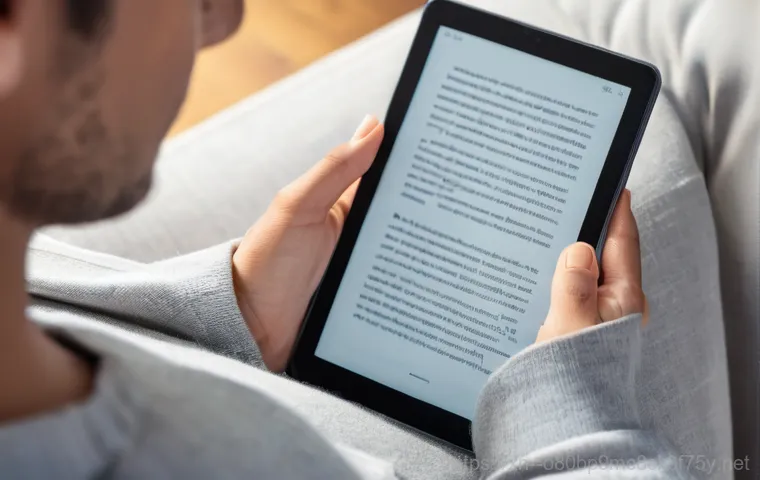
어떤 키든 내가 원하는 기능으로 바꿀 수 있다면 얼마나 좋을까요? F4 키도 예외는 아닙니다. 저는 예전에 이북 리더기를 사용하다가 페이지 넘김이 너무 불편해서 리모컨을 찾아봤었는데, 그때 F4 키를 비롯한 기능 키들을 제가 원하는 대로 설정해서 사용할 수 있다는 걸 알게 됐어요.
마치 게임의 단축키를 설정하듯이, F4 키에 새로운 생명을 불어넣을 수 있는 거죠. 처음에는 그저 컴퓨터 기본 기능에만 충실해야 한다고 생각했는데, 이렇게 커스터마이징이 가능하다는 사실을 알고 나니 디지털 기기를 사용하는 재미가 두 배가 되더라고요. 나만의 사용 패턴에 맞춰 F4 키를 최적화한다면, 여러분의 작업 환경은 훨씬 더 효율적이고 편리해질 겁니다.
이북 리더기 리모컨처럼, F4 키에 새 생명 불어넣기
이북 리더기를 즐겨 사용하시는 분들이라면 ‘이북 리더기 리모컨’에 관심이 많으실 거예요. 저도 침대에 누워서 책을 읽을 때마다 손을 쭉 뻗어 화면을 터치하는 게 귀찮아서 리모컨을 알아봤거든요. 그런데 이 리모컨들이 대부분 블루투스 키보드처럼 동작하고, 여기에 F4 키 같은 특정 키에 페이지 넘김 기능을 할당할 수 있다는 걸 알게 됐습니다.
예를 들어, 이북 리더기 리모컨의 가운데 버튼에 F4 키를 맵핑해서 누르면, 이북 리더기에서 F4 키를 인식하고 페이지를 넘기도록 설정할 수 있는 거죠. 이건 특정 기기와 프로그램의 조합으로 F4 키의 역할을 바꿔주는 재미있는 활용 사례예요. 제가 직접 설정해 보니, 물리적인 버튼 하나로 독서 경험이 훨씬 부드러워지고 몰입감이 높아지더라고요.
독서광 여러분, F4 키를 리모컨 기능으로 활용해서 더욱 편안한 독서 생활을 즐겨보세요!
매크로 설정으로 F4 키를 나만의 단축키로!
프로그래밍이나 특정 소프트웨어 작업을 많이 하시는 분들이라면 매크로 프로그램의 존재를 잘 아실 거예요. 매크로는 특정 키 입력이나 마우스 동작을 기록해두었다가, 단축키 하나로 그 일련의 동작을 한 번에 실행시키는 기능입니다. F4 키 역시 이런 매크로의 단축키로 활용될 수 있어요.
예를 들어, 제가 자주 사용하는 웹사이트 접속, 특정 프로그램 실행, 복잡한 문자열 입력 같은 반복 작업을 F4 키에 매크로로 지정해두면, F4 키 한 번만 눌러도 모든 과정이 자동으로 실행되도록 만들 수 있습니다. 직접 매크로를 설정해 본 경험으로는, 처음에는 조금 복잡하게 느껴질 수도 있지만, 한 번 설정해두면 정말 엄청난 시간 절약 효과를 가져다준다는 것을 알 수 있습니다.
여러분도 F4 키를 여러분만의 ‘만능 키’로 만들어서 작업 효율을 극대화해보는 건 어떨까요?
F4 키, 오해와 진실! 게임 속 속설 파헤치기
컴퓨터와 관련된 루머나 속설들은 참 많죠. 특히 게임 커뮤니티에서는 F4 키를 둘러싼 흥미로운(?) 이야기들이 끊이지 않았어요. 저도 어릴 적에는 친구들이 “F4 누르면 희귀 아이템이 나온다!”거나 “숨겨진 치트키다!”라고 말하는 걸 철석같이 믿었던 때가 있었답니다.
지금 생각하면 피식 웃음이 나오지만, 그때는 정말 진지하게 F4 키를 눌렀다가 게임이 강제로 꺼져서 좌절했던 기억이 생생하네요. 사실 F4 키는 게임 속에서 특별한 기능을 하는 경우가 극히 드물어요. 대부분은 운영체제 차원의 기본 기능이 작동하거나, 아예 아무런 반응이 없는 경우가 많죠.
이처럼 잘못된 정보 때문에 소중한 게임 플레이를 방해받지 않도록, F4 키에 대한 오해와 진실을 명확하게 짚어드리겠습니다!
“F4 누르면 아이템이?” 잘못된 정보에 속지 마세요
예전 온라인 게임에서는 유저들 사이에서 “F4 키를 누르면 희귀 아이템을 얻을 수 있다”, “숨겨진 골드를 획득할 수 있다” 같은 소문이 돌곤 했어요. 심지어 어떤 친구는 F4 키를 계속 누르면서 게임을 하기도 했죠. 하지만 제가 여러 게임을 직접 플레이하고 경험해본 결과, F4 키를 눌러서 특별한 아이템을 얻거나 숨겨진 기능을 활성화하는 경우는 거의 찾아볼 수 없었습니다.
대부분의 게임 개발사들은 F4 키에 이런 식으로 중요한 기능을 할당하지 않아요. 오히려 앞서 말씀드린 Alt+F4 처럼 게임 자체를 종료시켜버리는 불상사가 발생할 가능성이 훨씬 높습니다. 만약 게임 내에서 특별한 기능을 하는 키가 있다면, 보통은 게임 설정 메뉴나 공식 가이드에서 명확하게 안내해 줄 거예요.
그러니 근거 없는 소문에 현혹되어 소중한 게임 플레이를 망치지 않으셨으면 좋겠습니다.
게임 중 F4, 실제로는 아무 일도 일어나지 않는다고?
앞서 “F4 를 누르면 아이템이 나온다”는 이야기는 사실이 아니라고 말씀드렸죠. 그럼 게임 중에 F4 키를 누르면 정말 아무 일도 일어나지 않을까요? 사실 대부분의 경우, 그렇습니다.
제가 즐겨 하는 몇몇 게임에서 F4 키를 단독으로 눌러본 결과, 캐릭터가 멈추거나, 화면이 깜빡이거나, 특별한 메뉴가 나타나는 일은 없었어요. 물론 게임 개발사의 설정에 따라 F4 키에 특정 기능을 할당할 수도 있지만, 일반적인 경우에는 F4 키는 게임 내에서 특별한 역할을 수행하지 않는 ‘무색무취’의 키라고 할 수 있습니다.
오히려 F4 키를 누르려다가 실수로 다른 키를 누르거나, Alt 키와 함께 눌러 게임이 종료되는 경우가 더 많을 거예요. 그러니 게임 중에는 불필요하게 F4 키를 누르기보다는, 게임 내에서 제공하는 공식 단축키나 기능에 집중해서 즐거운 게임 플레이를 이어가시길 바랍니다.
| 기능 키 | 주요 기능 | 활용 예시 |
|---|---|---|
| F4 (단독) | 마지막 작업 반복 | 엑셀에서 셀 서식 반복, 워드에서 도형 서식 반복 |
| F4 (단독) | 주소 표시줄 활성화 | 웹 브라우저에서 URL 입력, 파일 탐색기에서 경로 입력 |
| Alt + F4 | 활성 프로그램/창 종료 | 멈춘 프로그램 강제 종료, 여러 창 한 번에 닫기 |
| Ctrl + F4 | 활성 문서/탭 종료 | 워드 문서 닫기, 웹 브라우저 탭 닫기 (프로그램은 유지) |
| F4 (커스터마이징) | 사용자 지정 기능 | 이북 리더기 페이지 넘기기, 매크로 단축키 설정 |
글을 마치며
오늘은 제가 정말 아끼고 자주 활용하는 F4 키의 다양한 매력에 대해 깊이 있게 탐구해 보았습니다. 처음에는 저도 그저 익숙한 기능 키 중 하나라고 생각했지만, 파고들면 파고들수록 작업 효율을 극대화해주는 보물 같은 존재라는 것을 깨닫게 되었어요. 엑셀에서 반복 작업을 하거나, 웹 서핑 중 주소창을 빠르게 활성화할 때, 심지어 이북 리더기 리모컨으로 변신시킬 때까지, F4 키는 우리 일상 속 디지털 경험을 훨씬 더 풍요롭고 편리하게 만들어줍니다. 단순히 키 하나를 아는 것을 넘어, 내 컴퓨터를 나만의 방식으로 최적화하는 기쁨까지 선사하는 F4 키! 여러분도 오늘 제가 알려드린 꿀팁들을 직접 활용해 보면서, 여러분만의 작업 스타일을 완성해 보셨으면 좋겠습니다. 분명 “와, 진작 알았더라면!” 하는 감탄사가 절로 나올 거예요. 앞으로도 이런 숨겨진 기능들을 꾸준히 발굴해서 여러분의 디지털 라이프에 작지만 확실한 변화를 선물해 드릴게요!
알아두면 쓸모 있는 정보
1. F4 단독 사용: 마지막 작업 반복의 마법사! 엑셀이나 워드 같은 문서 작업 시, 방금 했던 작업을 또 하고 싶다면 다른 키 누를 필요 없이 F4 키만 눌러보세요. 셀 서식 변경, 도형 색깔 바꾸기, 행/열 삽입 등 직전의 복잡한 작업도 F4 키 하나면 그대로 반복되어 작업 시간을 획기적으로 줄여줍니다. 저는 이 기능 덕분에 반복 작업의 지루함에서 벗어날 수 있었답니다.
2. Alt + F4: 프로그램 강제 종료의 현명한 사용법! 컴퓨터가 갑자기 멈추거나 응답하지 않을 때, Alt + F4 는 현재 활성화된 프로그램을 가장 빠르게 종료하는 방법입니다. 물론 저장하지 않은 데이터는 날아갈 수 있지만, 시스템 전체가 먹통이 되는 것을 방지하고 빠르게 다음 작업을 이어나갈 수 있게 해주는 비상 탈출구 역할을 톡톡히 합니다. 급한 상황에서 당황하지 않고 이 키 조합을 활용해보세요.
3. 웹 브라우저 및 파일 탐색기에서 F4 키는 주소창 활성화! 웹 서핑 중 다른 주소를 입력하고 싶거나, 파일 탐색기에서 특정 경로로 바로 이동하고 싶을 때 F4 키를 눌러보세요. 마우스로 일일이 클릭할 필요 없이 주소 표시줄이 바로 활성화되어 키보드로 즉시 입력할 수 있습니다. 키보드만으로 대부분의 작업을 처리하는 것을 선호하는 분들에게는 정말 유용한 기능이 될 거예요.
4. 게임 속 F4 키에 대한 오해는 이제 그만! 온라인 게임에서 “F4 누르면 희귀 아이템 준다”는 등의 장난성 루머에 속지 마세요! 대부분의 게임에서 F4 키는 특별한 기능을 하지 않거나, Alt 와 함께 눌려 프로그램 종료를 유발할 뿐입니다. 소중한 게임 플레이를 방해받지 않도록 검증되지 않은 정보는 항상 주의하는 습관을 들이는 것이 좋습니다.
5. 나만의 F4 키로 커스터마이징 가능! 이북 리더기 리모컨 설정처럼, 특정 소프트웨어나 매크로 프로그램을 활용하면 F4 키에 원하는 기능을 할당하여 사용할 수 있습니다. 예를 들어, 자주 사용하는 웹사이트를 한 번에 열거나 복잡한 텍스트를 자동으로 입력하게 하는 등, F4 키를 나만의 ‘만능 단축키’로 만들어 작업 효율을 극대화해 보세요. 여러분의 디지털 환경이 한층 스마트해질 겁니다.
중요 사항 정리
오늘 우리는 F4 키가 단순한 기능 키를 넘어, 우리 일상 속 디지털 경험을 한층 더 편리하고 효율적으로 만들어 줄 수 있는 강력한 도구라는 것을 확인했습니다. 엑셀이나 워드 같은 문서 작업에서 반복의 지루함을 없애주는 ‘마지막 작업 반복’ 기능부터, 갑작스러운 프로그램 오류 시 유용한 ‘Alt+F4 강제 종료’, 그리고 웹 브라우저와 파일 탐색기에서 빛을 발하는 ‘주소창 활성화’까지, F4 키는 생각보다 훨씬 더 다재다능한 능력을 가지고 있습니다. 특히 게임 속 근거 없는 속설에 현혹되지 않고, 필요에 따라 나만의 방식으로 키를 커스터마이징하는 지혜로운 활용법까지 알아봤죠. 이제 F4 키를 제대로 이해하고 활용하여 여러분의 작업 속도를 두 배로 높이고, 더욱 스마트한 디지털 라이프를 즐겨보시길 바랍니다. 작은 키 하나가 가져다주는 놀라운 변화를 직접 경험해보세요!
자주 묻는 질문 (FAQ) 📖
질문: 앗, F4 키 누르면 컴퓨터가 꺼진다는데, 진짜인가요? 게임 중에 F4 누르라고 하는 건 대체 무슨 의미예요?
답변: 하하, 맞아요! 컴퓨터를 좀 아는 친구들 사이에서 ‘Alt+F4’를 누르라고 장난치는 경우가 종종 있죠. 특히 게임할 때 많이 듣는 소리일 거예요.
솔직히 말씀드리면, Alt 키와 F4 키를 함께 누르면 현재 활성화된 창이나 프로그램을 종료하는 기능이 있어서, 친구들이 장난으로 게임을 끄게 하려고 그러는 경우가 많답니다. 스타크래프트 시절부터 내려오는 유서 깊은(?) 장난이죠. 실제로는 Alt+F4 가 게임에서 어떤 특별한 기능을 하거나 이기게 해주는 치트키 같은 건 절대 아니니 걱정 마세요!
중요한 작업 중에는 조심해야겠지만, 혹시나 프로그램이 먹통일 때 빠르게 종료하고 싶다면 아주 유용하게 쓸 수 있는 단축키랍니다. 제가 직접 써보니 가끔 프로그램이 멈췄을 때 당황하지 않고 빠르게 대처할 수 있어서 좋더라고요.
질문: 중요한 엑셀 문서 작업할 때 F4 키가 신의 한 수라고 하던데, 대체 어떤 기능이 숨어있는 거죠?
답변: 맞아요! 엑셀 좀 써봤다 하는 사람들은 F4 키를 정말 아끼고 사랑한답니다. 바로 ‘절대 참조’ 기능을 아주 쉽게 설정할 수 있게 해주기 때문인데요.
엑셀에서 수식을 복사할 때 특정 셀의 참조 값이 변하지 않도록 고정하는 기능을 ‘절대 참조’라고 해요. 예를 들어, 셀을 A1$A1$A$1A$1$A1` 순서로 바뀌면서 아주 빠르게 절대 참조를 적용할 수 있답니다. 제가 엑셀로 데이터 정리할 때 이 F4 키 덕분에 작업 시간을 엄청나게 단축했어요. 한번 익숙해지면 없으면 너무 불편한 마법 같은 키가 바로 F4 예요!
질문: 이북리더기 리모컨이나 노트북에서 F4 키는 또 다른 역할을 한다던데, 저도 활용할 수 있을까요?
답변: 그럼요! F4 키는 단순한 종료나 엑셀 기능 외에도 다양한 기기에서 사용자 편의를 위해 맞춤형으로 활용될 수 있답니다. 특히 이북리더기 리모컨을 사용해보신 분들은 F4 키의 또 다른 얼굴을 만나보셨을 거예요.
시중에 나오는 3 키 리모컨 중에는 F4 키를 특정 기능으로 맵핑해서 사용하는 경우가 많아요. 예를 들어, 왼쪽 버튼은 ‘페이지 다운’, 오른쪽 버튼은 ‘페이지 업’, 그리고 가운데 F4 키는 ‘홈’으로 돌아가거나 특정 메뉴를 여는 식으로 설정해서 독서할 때 정말 편리하게 쓸 수 있죠.
제가 직접 리모컨을 사용해 보니 손가락 하나로 편안하게 독서 흐름을 제어할 수 있어서 만족도가 정말 높았어요. 노트북의 경우에도 제조사마다 조금씩 다르지만, Fn 키와 F4 키를 함께 눌러 화면을 전환하거나 마이크 음소거 등 보조 기능을 활성화하는 경우도 흔하답니다. 이렇게 F4 키는 우리 디지털 생활 곳곳에서 숨겨진 보물처럼 다양한 역할을 하고 있답니다!